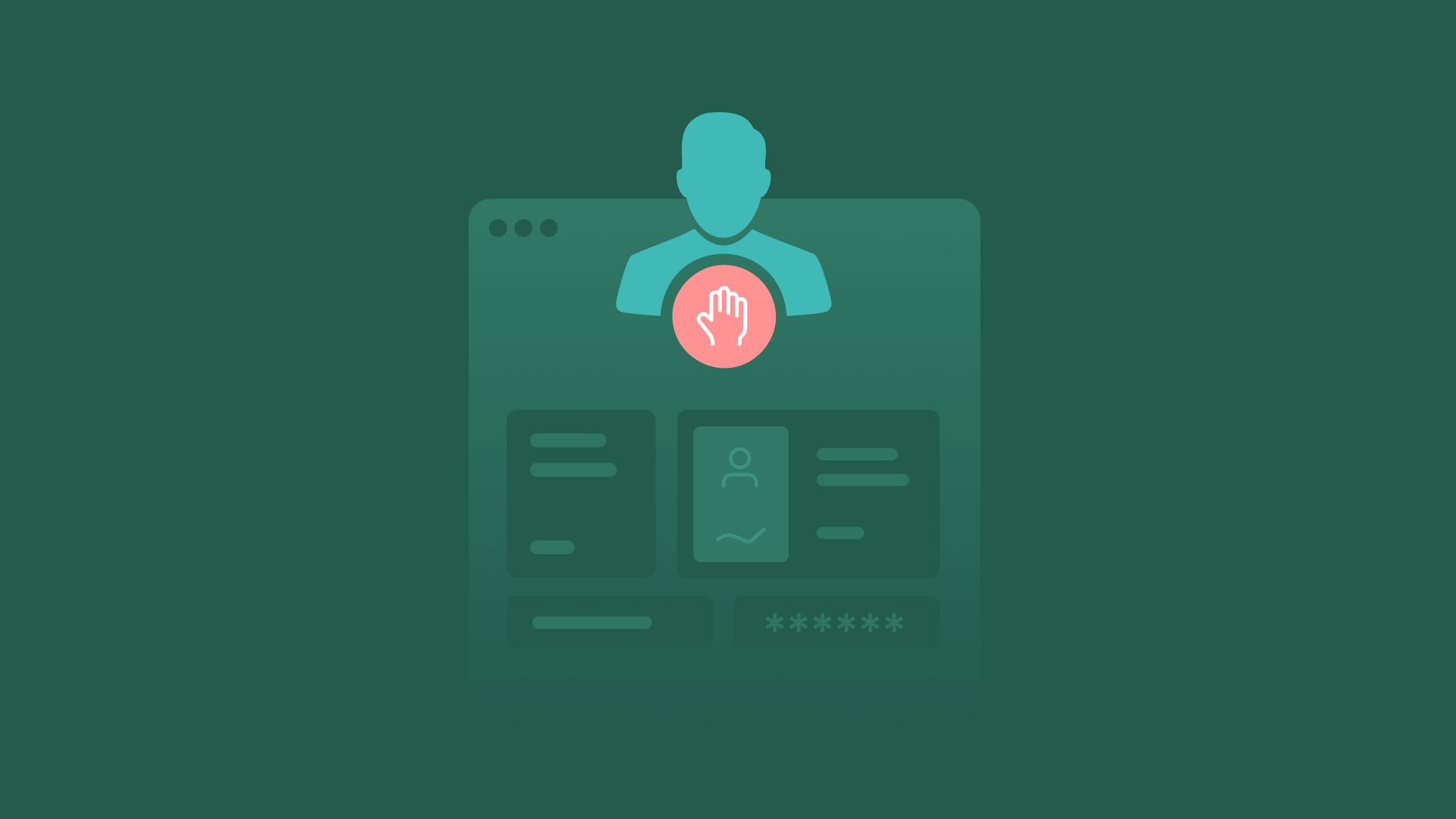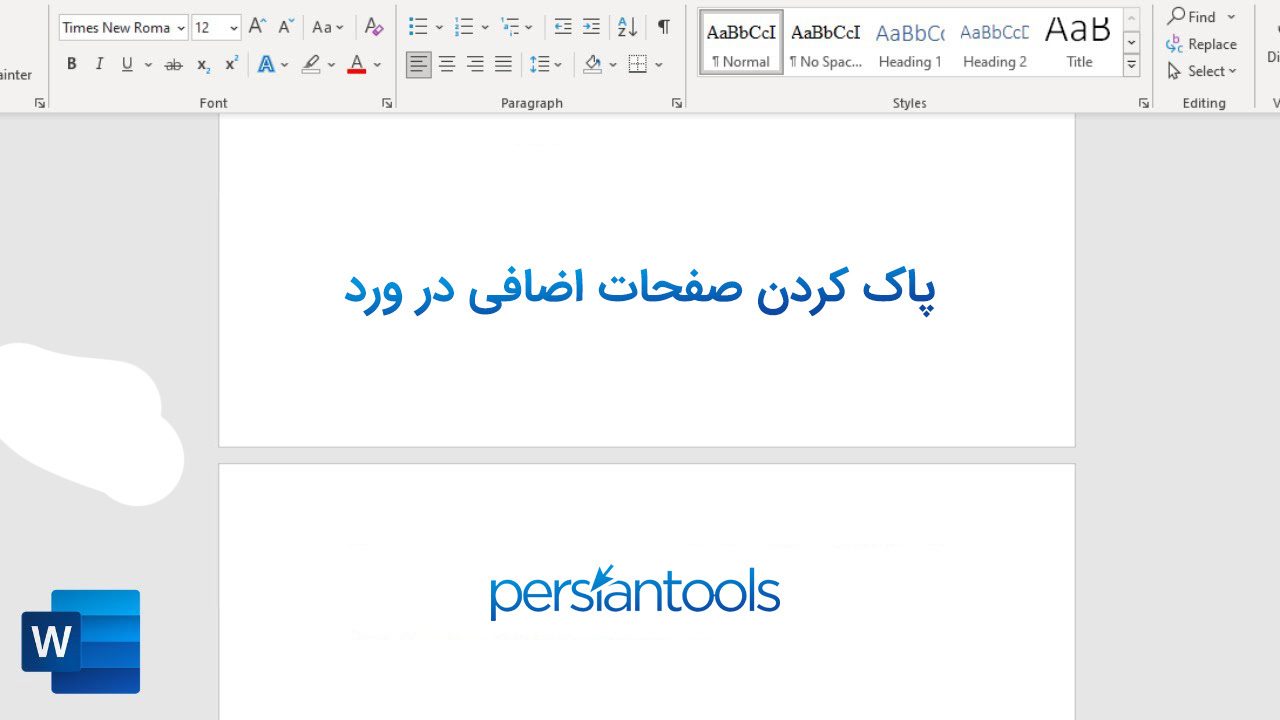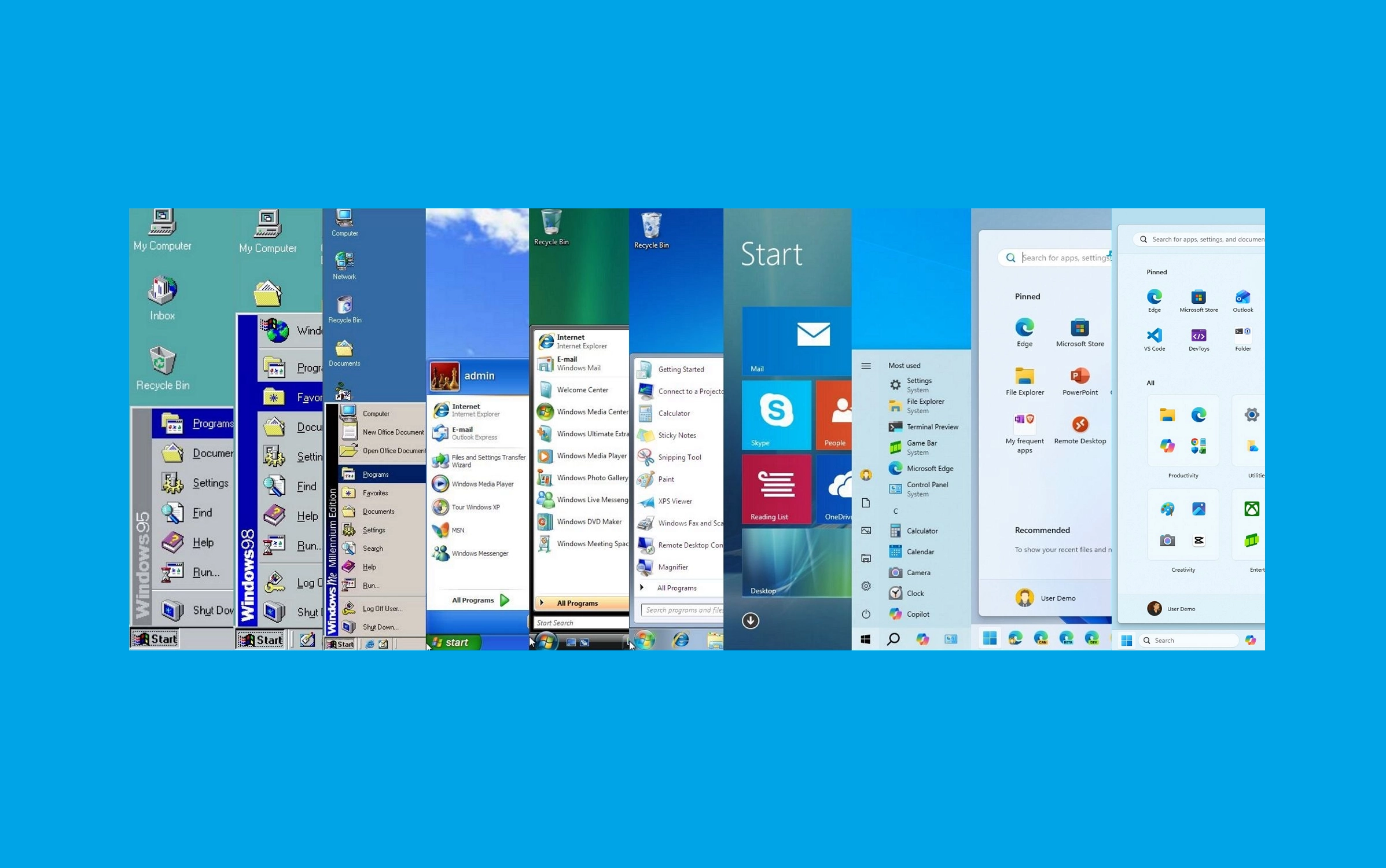آیا تا به حال خواستهاید فیلمهای موجود روی مکبوک یا آیمک خود را بدون نیاز به انتقال فایلها، روی تلویزیون هوشمند تماشا کنید؟ خبر خوب این است که نیازی به انتقال دستی فایلها نیست! با استفاده از ابزار مناسب و کمی تنظیمات ساده، میتوانید بهصورت بیسیم فیلمها را مستقیماً از مک خود روی تلویزیون هوشمند پخش کنید.
در این مقاله، یک روش ساده برای استریم (پخش) مستقیم فیلمها از مک روی تلویزیون هوشمند بررسی میکنیم. تنها کافی است مسیر پوشه حاوی فیلمها را به درستی مشخص کنید و از پخش روان و بدون کابل لذت ببرید.
با استفاده از این روش، میتوانید به راحتی و بدون هیچ گونه دردسری فیلمهای مورد علاقهتان را بر روی صفحه بزرگ تلویزیون مشاهده کنید و تجربه تماشای خود را بهبود ببخشید.
پیشنیازها: پیش از شروع این مراحل را انجام دهید
برای اجرای موفق این روش، چند پیشنیاز ساده اما مهم وجود دارد:
1- نصب VLC Player روی تلویزیون هوشمند
ابتدا مطمئن شوید که VLC Media Player روی تلویزیون شما نصب شده است. اگر این برنامه را ندارید، کافی است وارد Google Play Store (یا فروشگاه برنامهی سیستمعامل تلویزیون خود) شوید، عبارت VLC را جستجو کرده و آن را نصب کنید.
برنامه VLC Media Player یک ابزار قدرتمند و چندمنظوره برای پخش انواع فرمتهای ویدیویی و صوتی است که به شما این امکان را میدهد تا به راحتی فیلمها و موسیقیهای خود را بر روی تلویزیون هوشمند تماشا کنید. پس از نصب، میتوانید از قابلیتهای آن برای استریم و پخش محتوا بهصورت بیسیم از مکبوک یا آیمک خود بهره ببرید.
2- اتصال هر دو دستگاه به یک شبکه Wi-Fi
مک و تلویزیون هوشمند شما باید هر دو به یک شبکه Wi-Fi متصل باشند. در غیر این صورت، تلویزیون نمیتواند مک شما را در شبکه محلی (Local Network) شناسایی کند.
برای اطمینان از اتصال صحیح، بررسی کنید که هر دو دستگاه به همان شبکه Wi-Fi متصل شدهاند. این مرحله ضروری است تا بتوانید به راحتی فیلمها و محتوا را از مک خود به تلویزیون استریم کنید. پس از تأیید اتصال، میتوانید از ویژگیهای استریم و پخش بیسیم بهراحتی بهرهبرداری کنید و تجربه تماشای لذتبخشی را داشته باشید.
3- سازماندهی فیلمها در یک پوشه مشخص روی مک
برای راحتی بیشتر، بهتر است تمام فیلمهایی که میخواهید پخش کنید را در یک پوشه مشخص قرار دهید. در این مثال، ما از پوشهی پیشفرض Public Folder استفاده میکنیم. شما میتوانید هر پوشهای را انتخاب کنید، اما حتماً پوشهای را انتخاب کنید که دسترسی آن برای شبکه فعال باشد.
این کار به شما کمک میکند تا به سادگی و بدون سردرگمی، به فیلمهای خود دسترسی داشته باشید و تجربه استریم روانتری را از مک به تلویزیون هوشمندتان داشته باشید. با قرار دادن فیلمها در یک پوشه مشخص، میتوانید به راحتی آنها را پیدا کنید و از تماشای بدون دردسر لذت ببرید.
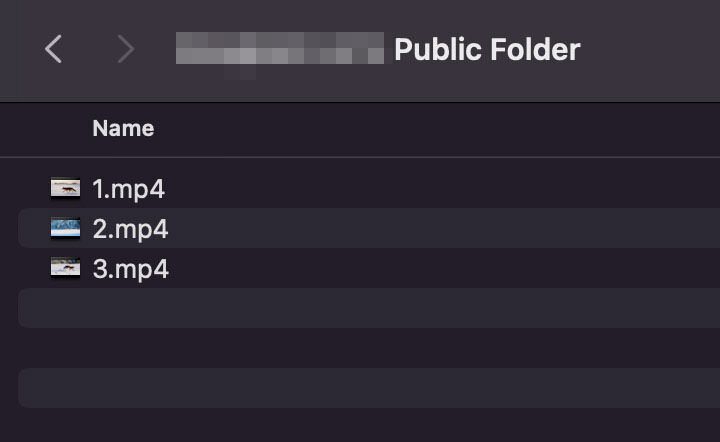
مراحل پخش فیلم از مک روی تلویزیون هوشمند
حالا که پیشنیازها فراهم شده، مراحل زیر را دنبال کنید:
مرحله 1: باز کردن VLC روی تلویزیون
- برنامه VLC را روی تلویزیون خود اجرا کنید.
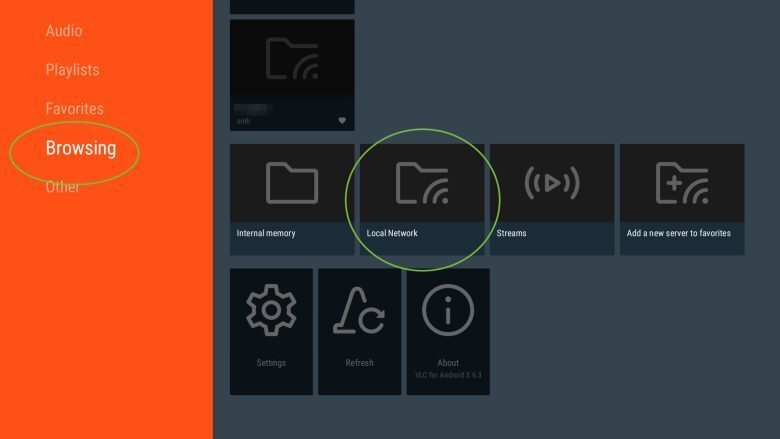
مرحله 2: ورود به بخش Local Network
- در منوی VLC، به بخش Browsing > Local Network بروید.
- در این بخش، لیستی از دستگاههایی که در همان شبکه شما قرار دارند نمایش داده میشود. مک شما نیز باید در این لیست دیده شود.
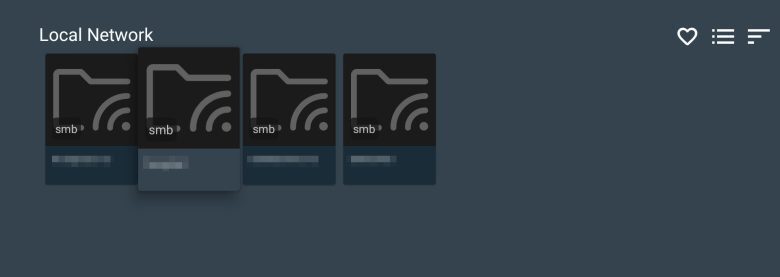
مرحله 3: انتخاب دستگاه مک از لیست
- روی نام مک خود کلیک کنید. اگر نامی مشابه با نام کاربری مکتان نمیبینید، چند لحظه صبر کرده و دوباره بررسی کنید.
مرحله 4: وارد کردن اطلاعات ورود
- برای دسترسی به پوشههای مک، باید نام کاربری و رمز عبور مک خود را وارد کنید. این همان نام کاربری و رمزیست که هنگام ورود به سیستم استفاده میکنید.
-
5 برنامه رایگان برای بهبود نوار منو مک
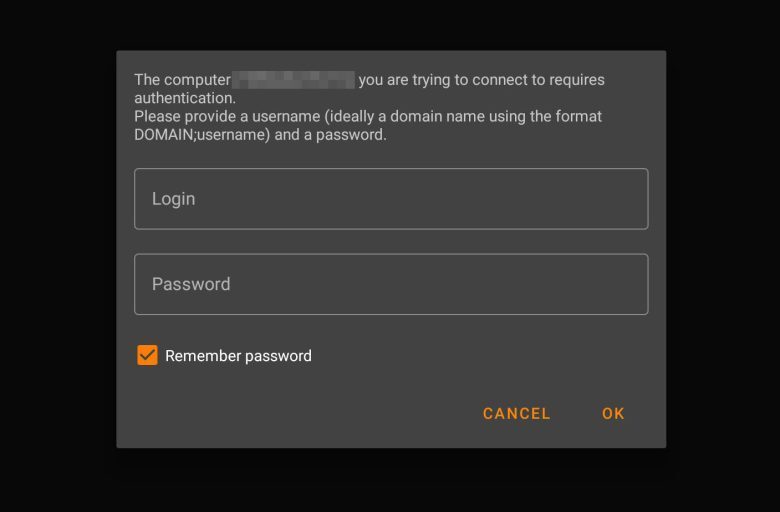
مرحله 5: دسترسی به پوشه حاوی فیلمها
- پس از ورود موفق، ساختار پوشههای سیستم مکتان نمایش داده میشود. به پوشهای بروید که فیلمهایتان را در آن ذخیره کردهاید (مثلا Public Folder).
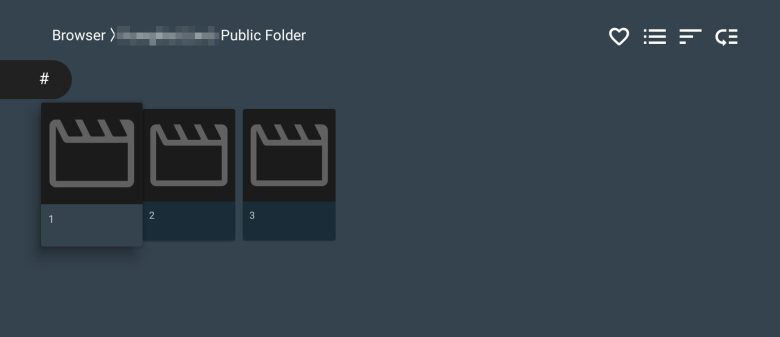
مرحله 6: انتخاب فیلم و شروع پخش
- فیلم موردنظر را انتخاب کنید. بهمحض انتخاب، فیلم مستقیما روی تلویزیون شما پخش میشود، بدون نیاز به انتقال یا کپی فایل!
مزایای این روش
این روش چند مزیت کلیدی نسبت به روشهای سنتی دارد:
- نیاز به فضای ذخیرهسازی روی تلویزیون نیست
- نیازی نیست فایلهای حجیم را به تلویزیون منتقل کنید؛ صرفا از مک شما پخش میشوند.
- کنترل راحتتر روی محتوای رسانهای
- میتوانید هر زمان که خواستید، فیلمهای جدیدی به پوشه موردنظر اضافه کنید و فورا از تلویزیون آن را اجرا نمایید.
- بدون نیاز به کابل و فلش
- این روش کاملا بیسیم و سریع است؛ بدون نیاز به کابل HDMI، فلش یا هارد اکسترنال.
- سازگاری گسترده VLC با فرمتها
- VLC تقریبا تمام فرمتهای ویدیویی را پشتیبانی میکند، بنابراین دغدغهای بابت ناسازگاری فایلها نخواهید داشت.
- برنامههایی برای ارزیابی و بهبود عملکرد باتری مک بوک

اگر دستگاه مک در لیست دستگاهها ظاهر نشد چه کنیم؟
اگر پس از ورود به بخش Local Network در VLC، نام مک خود را نمیبینید، این نکات را بررسی کنید:
- مطمئن شوید مک و تلویزیون دقیقا روی یک شبکه Wi-Fi هستند. (مثلا اگر یکی روی شبکه 2.4GHz و دیگری روی 5GHz باشد، ممکن است مشکل ایجاد شود.)
- بررسی کنید که اشتراکگذاری پوشه (File Sharing) روی مک فعال باشد. میتوانید از مسیر System Settings > Sharing این گزینه را فعال کرده و پوشه موردنظر را در دسترس قرار دهید.
- اطمینان حاصل کنید فایروال مک ارتباط VLC را مسدود نکرده باشد.
VLC بهترین راه برای پخش فایلهای تصویری در تلوزیون هوشمند
با استفاده از VLC Player و کمی تنظیمات ساده، میتوانید بهراحتی فیلمهای موجود روی مک خود را بدون نیاز به انتقال فایلها روی تلویزیون هوشمند پخش کنید. این روش نه تنها ساده و سریع است، بلکه به شما این امکان را میدهد که کنترل کاملی روی مجموعه فیلمهایتان داشته باشید و بدون دردسر از تماشای آنها روی صفحهای بزرگتر لذت ببرید.
با VLC، میتوانید به راحتی فیلمها را استریم کنید، تنظیمات کیفیت را به دلخواه تغییر دهید و تجربه تماشای خود را بهینه کنید. این روش به ویژه برای کسانی که میخواهند از فضای بزرگتری برای تماشای فیلمهایشان بهره ببرند، بسیار مناسب است.